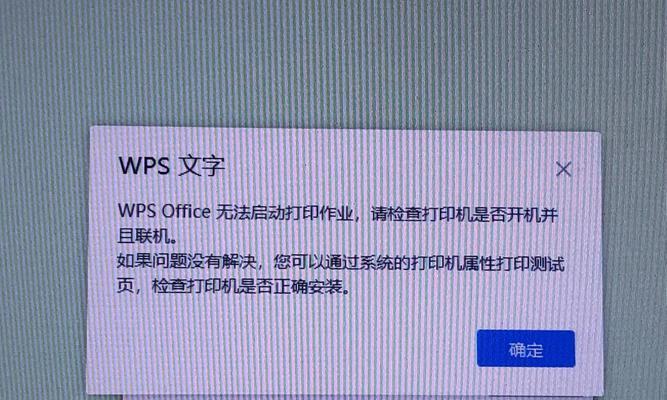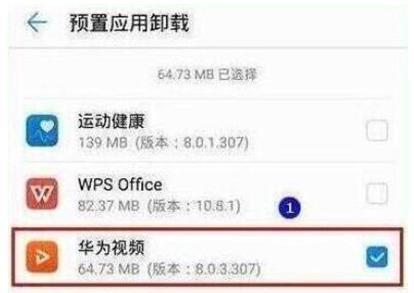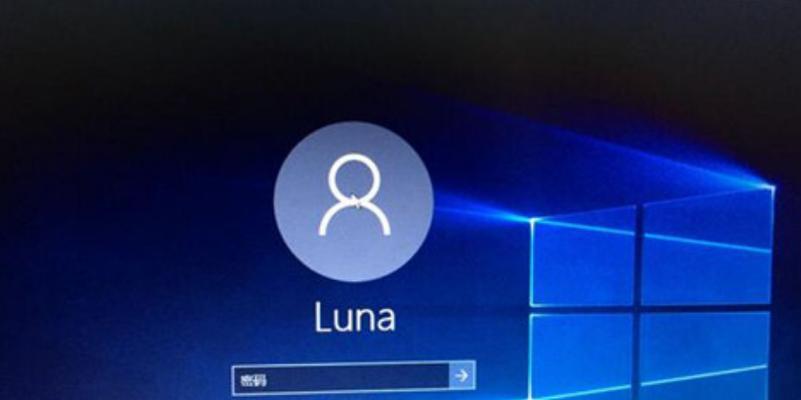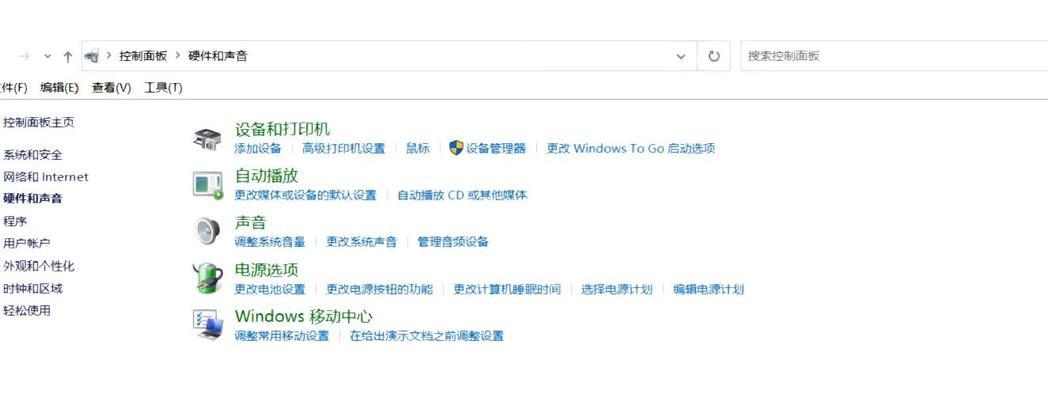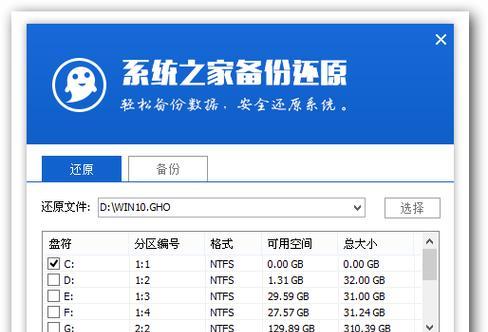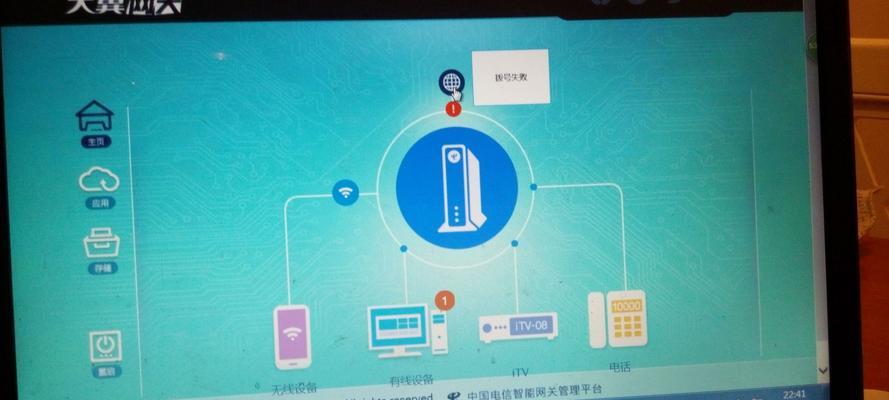在过去,安装操作系统通常需要使用光盘来进行,但是现在很多电脑已经不配备光驱了。使用U盘刻录安装成为了一种更加方便和快捷的选择。本文将为大家介绍使用U盘刻录安装操作系统的详细教程,让你能够轻松地进行操作系统的安装。
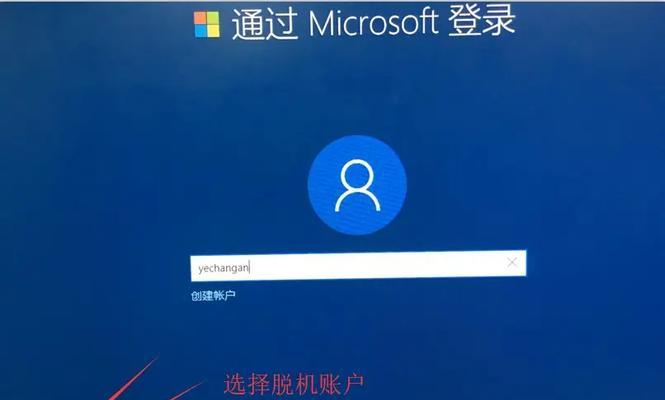
一、准备工作:选择合适的U盘
在开始之前,我们首先需要选择一款适合的U盘来进行刻录。建议选择容量大于8GB的U盘,并确保U盘可靠性高,读写速度较快。
二、下载操作系统镜像文件
在进行U盘刻录安装之前,我们首先需要下载所需的操作系统镜像文件。你可以从官方网站或其他可靠的来源下载到你所需要的操作系统版本。
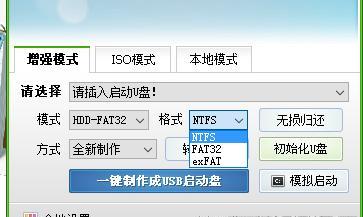
三、格式化U盘
在进行刻录之前,我们需要将U盘进行格式化,确保它是空白的。插入U盘后,在电脑上找到U盘所对应的磁盘,右击选择“格式化”,并选择文件系统为FAT32。
四、制作启动盘
接下来,我们需要使用专业的U盘刻录工具来制作启动盘。常用的工具有Rufus、Etcher等,你可以根据自己的喜好选择其中一个进行操作。
五、选择刻录方式
在制作启动盘的过程中,你需要选择刻录方式。一般有两种选择,一种是ISO镜像刻录,另一种是直接将文件复制到U盘。推荐使用ISO镜像刻录方式,因为这样可以确保刻录的U盘是可引导的。
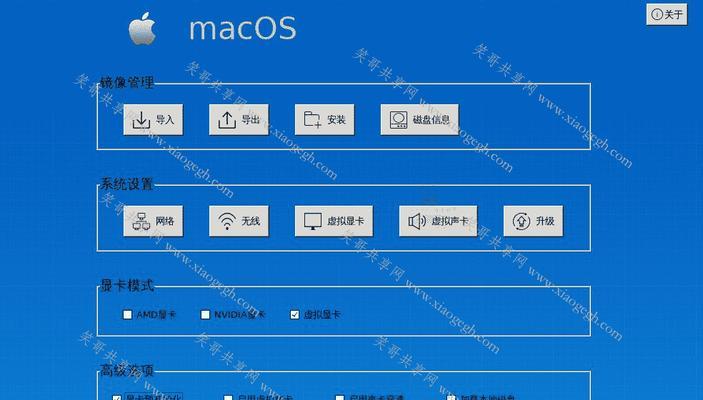
六、开始刻录
当你完成了以上的设置后,点击“开始”或类似按钮开始刻录过程。这个过程可能需要一段时间,请耐心等待直到刻录完成。
七、设置电脑启动项
在刻录完成后,你需要进入电脑的BIOS设置,将U盘设置为启动项。通过按下相应的键(如F2或Del键)进入BIOS设置,在“Boot”选项中将U盘移动到第一位。
八、重启电脑
保存设置后,重启电脑。此时,电脑将从U盘启动,并进入操作系统安装界面。
九、按照提示安装操作系统
根据安装界面上的提示,选择合适的安装选项,并按照步骤进行操作系统的安装。不同操作系统的安装过程可能有所不同,但大体上都是类似的。
十、等待安装完成
在完成上述步骤后,你只需要耐心等待操作系统的安装完成。这个过程可能需要一段时间,具体时间取决于你所选择的操作系统和电脑配置。
十一、重启电脑
当操作系统安装完成后,你将收到一个提示,告诉你可以重启电脑了。按照提示重启电脑,此时你将看到刚刚安装的操作系统界面。
十二、移除U盘
在重启电脑后,不要忘记将U盘从电脑中拔出,以免影响日常使用或可能出现的意外情况。
十三、更新驱动和软件
当你成功安装完操作系统后,你还需要及时更新驱动和软件,以确保系统的正常运行,并提供最新的功能和安全保障。
十四、备份重要文件
在进行操作系统安装之前,建议你提前备份好重要的文件和数据,以免在安装过程中丢失。这样可以保证你的数据安全和减少潜在的风险。
十五、享受新系统
经过以上的步骤,你现在已经成功使用U盘刻录安装了操作系统。现在,你可以尽情享受新系统带来的便利和功能了。
通过本文的教程,我们详细介绍了使用U盘刻录安装操作系统的步骤。相比于传统的光盘安装方式,使用U盘刻录可以更加简单、快捷,而且适用于没有光驱的电脑。希望本文能帮助到你,让你轻松地安装操作系统并享受新系统带来的便利。